【昆仑通态】mcgsTpc初级教程
MCGS教程

第一讲
MCGS 组态软件概述
本讲重点:� 了解什么是 MCGS 组态软件 � 了解 MCGS 组态软件的系统构成 � 了解 MCGS 组态软件的功能和特点 � 了解 MCGS 组态软件面向对象的工作方式
1.1 什么是 MCGS 组态软件
MCGS(Monitor and Control Generated System)是一套基于 Windows 平台的, 用于快速构造和生 成上位机监控系统的组态软件系统,可运行于 Microsoft Windows 95/98/Me/NT/2000 等操作系统。 MCGS 为用户提供了解决实际工程问题的完整方案和开发平台, 能够完成现场数据采集、 实时和 历史数据处理、报警和安全机制、流程控制、动画显示、趋势曲线和报表输出以及企业监控网络等功 能。 使用 MCGS, 用户无须具备计算机编程的知识, 就可以在短时间内轻而易举地完成一个运行稳定, 功能全面,维护量小并且具备专业水准的计算机监控系统的开发工作。 MCGS 具有操作简便、可视性好、可维护性强、高性能、高可靠性等突出特点,已成功应用于石 油化工、钢铁行业、电力系统、水处理、环境监测、机械制造、交通运输、能源原材料、农业自动化 、 航空航天等领域,经过各种现场的长期实际运行,系统稳定可靠。
MCGS 初级教程 i3i
MCGS 组态软件五大组成部分
MCGS 组态软件所建立的工程由主控窗口、设备窗口、用户窗口、实时数据库和运行策略五部分构 成,每一部分分别进行组态操作,完成不同的工作,具有不同的特性。 � 主控窗口:是工程的主窗口或主框架。在主控窗口中可以放置一个设备窗口和多个用户窗口,负 责调度和管理这些窗口的打开或关闭。主要的组态操作包括:定义工程的名称,编制工程菜单, 设计封面图形,确定自动启动的窗口,设定动画刷新周期,指定数据库存盘文件名称及存盘时间 等。 � 设备窗口:是连接和驱动外部设备的工作环境。在本窗口内配置数据采集与控制输出设备,注册 设备驱动程序,定义连接与驱动设备用的数据变量。 � 用户窗口:本窗口主要用于设置工程中人机交互的界面,诸如:生成各种动画显示画面、报警输 出、数据与曲线图表等。 � 实时数据库:是工程各个部分的数据交换与处理中心,它将MCGS 工程的各个部分连接成有机的 整体。在本窗口内定义不同类型和名称的变量,作为数据采集、处理、输出控制、动画连接及设 备驱动的对象。 …then脚本程序),选用 if… � 运行策略:本窗口主要完成工程运行流程的控制。包括编写控制程序(if 各种功能构件,如:数据提取、定时器、配方操作、多媒体输出等。
MCGS初级教程
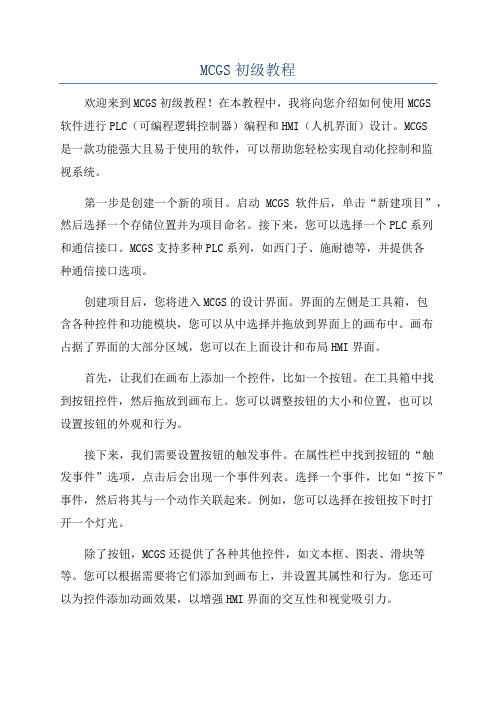
MCGS初级教程欢迎来到MCGS初级教程!在本教程中,我将向您介绍如何使用MCGS软件进行PLC(可编程逻辑控制器)编程和HMI(人机界面)设计。
MCGS是一款功能强大且易于使用的软件,可以帮助您轻松实现自动化控制和监视系统。
第一步是创建一个新的项目。
启动MCGS软件后,单击“新建项目”,然后选择一个存储位置并为项目命名。
接下来,您可以选择一个PLC系列和通信接口。
MCGS支持多种PLC系列,如西门子、施耐德等,并提供各种通信接口选项。
创建项目后,您将进入MCGS的设计界面。
界面的左侧是工具箱,包含各种控件和功能模块,您可以从中选择并拖放到界面上的画布中。
画布占据了界面的大部分区域,您可以在上面设计和布局HMI界面。
首先,让我们在画布上添加一个控件,比如一个按钮。
在工具箱中找到按钮控件,然后拖放到画布上。
您可以调整按钮的大小和位置,也可以设置按钮的外观和行为。
接下来,我们需要设置按钮的触发事件。
在属性栏中找到按钮的“触发事件”选项,点击后会出现一个事件列表。
选择一个事件,比如“按下”事件,然后将其与一个动作关联起来。
例如,您可以选择在按钮按下时打开一个灯光。
除了按钮,MCGS还提供了各种其他控件,如文本框、图表、滑块等等。
您可以根据需要将它们添加到画布上,并设置其属性和行为。
您还可以为控件添加动画效果,以增强HMI界面的交互性和视觉吸引力。
在设计HMI界面时,您还可以添加组态图和背景图片,以便更好地展示系统的结构和功能。
MCGS还支持多语言界面,您可以轻松地切换和管理不同的语言版本。
完成HMI界面的设计后,您需要将其与PLC进行连接。
在MCGS中,您可以通过通信接口设置PLC的连接方式,如以太网、串口等等。
您还可以设置通信协议和数据传输方式,以确保HMI界面与PLC之间的数据传递和同步。
本教程只是MCGS软件的基础入门介绍。
MCGS还具有许多高级功能和扩展模块,如数据库连接、报警和事件管理等。
如果您对MCGS感兴趣,我建议您阅读更多的文档和教程,以深入了解其功能和用法。
昆仑通态培训初级教程
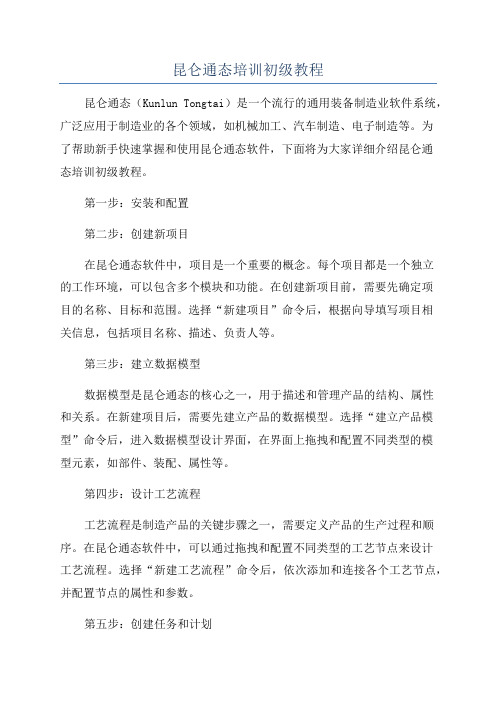
昆仑通态培训初级教程昆仑通态(Kunlun Tongtai)是一个流行的通用装备制造业软件系统,广泛应用于制造业的各个领域,如机械加工、汽车制造、电子制造等。
为了帮助新手快速掌握和使用昆仑通态软件,下面将为大家详细介绍昆仑通态培训初级教程。
第一步:安装和配置第二步:创建新项目在昆仑通态软件中,项目是一个重要的概念。
每个项目都是一个独立的工作环境,可以包含多个模块和功能。
在创建新项目前,需要先确定项目的名称、目标和范围。
选择“新建项目”命令后,根据向导填写项目相关信息,包括项目名称、描述、负责人等。
第三步:建立数据模型数据模型是昆仑通态的核心之一,用于描述和管理产品的结构、属性和关系。
在新建项目后,需要先建立产品的数据模型。
选择“建立产品模型”命令后,进入数据模型设计界面,在界面上拖拽和配置不同类型的模型元素,如部件、装配、属性等。
第四步:设计工艺流程工艺流程是制造产品的关键步骤之一,需要定义产品的生产过程和顺序。
在昆仑通态软件中,可以通过拖拽和配置不同类型的工艺节点来设计工艺流程。
选择“新建工艺流程”命令后,依次添加和连接各个工艺节点,并配置节点的属性和参数。
第五步:创建任务和计划在昆仑通态中,任务是指对产品进行加工或生产的具体操作。
在设计完工艺流程后,需要为每个工艺节点创建相应的任务。
选择“新建任务”命令后,根据工艺节点的要求填写任务的具体信息,如工艺代码、机床类型、工艺参数等。
第六步:执行任务和监控在昆仑通态中,任务可以被分配给不同的员工或机器执行。
在任务执行期间,可以通过监控和控制面板实时查看任务进度和效果。
选择“执行任务”命令后,根据提示操作即可。
除此之外,还可以通过日志记录和报表生成等功能对任务进行跟踪和分析。
第七步:优化和改进昆仑通态具有一系列优化和改进工具,可以帮助用户提高生产效率和质量。
通过分析任务数据和报表,可以找到生产过程中的瓶颈和问题,并进行相应的改进。
此外,昆仑通态还提供了自动化规划和调度功能,可以根据实际情况进行智能化的生产调度。
2017_昆仑通态_初级教程_V2.1
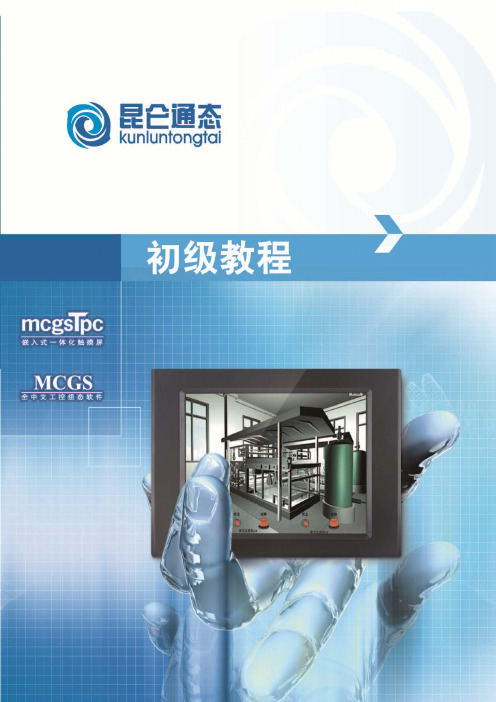
第五章 扩展 ........................................................... 26 5.1 在线调试 ............................................................................................................................. 26 5.1.1 设备调试 ..................................................................................................................... 26 5.1.2 在线模拟 ..................................................................................................................... 27
昆仑通态组态MCGS技术基础教学

实训报告编号:20200201名称:组态课程考核专业班级:电气1802 组号:7组姓名:朱山山杨杭肖常文周天署指导教师:**2020 年 2月 17 日实训要求1. 进行电气安装操作时,必须关断电源,以防人身事故的发生;2. 实验设备通电前必须经指导老师全面检查方可进行,以免造成设备的损坏;3.编写的程序必须经指导老师认可后才可进入运行调试,不得擅自行动;4.不得带电插拔通信电缆,以免损坏PC和PLC的通信接口;5.注意安全(220V)不得用手触摸任何接线端;6.实训完成后,对所有的器件应恢复到初始状态,并交指导教师查收。
7.实训结束后,要做好实验室的环境卫生,关断实验室的电源。
1. 目的(1)了解组态软件的基本功能,掌握MCGS的功能模块(2)熟练运用进行控制系统用户窗口、主控窗口、运行策略等(3)成功编写MCGS脚本程序(4)熟悉在组态环境下进行的模拟2. 知识点MCGS脚本程序的编写,触摸屏多画面动态化的嵌入,单个元件的数据连接,模拟窗口的使用。
3. 器材装有一台MCGS 的一台PC4. 控制要求:板块一:通过脚本程序的编写来控制流水线机械臂半自动化的运行(其中包含机械臂的直线运动以及曲线运动的单循环和多循环,以及直.曲线的复位,同时含有换向开关来操控机械臂的换向运动,最后整个程序装载了传送带和货车来实现整个流水线的操作流程)。
板块二:通过脚本程序的编写来控制整个变光舞台的灯光闪烁及字体变换(编写脚本程序来控制灯光闪烁时间还有字体变换)。
板块三:通过脚本程序的编写及阀门的启停来控制锅炉水位的高低及水位的上下限报警(通过阀门的开关来操控抽水泵的启停继而控制锅炉水位的高低同时会触发从锅炉水位的上下限报警提示来完成整个程序的运行)。
板块四:内容及程序待更新(敬请期待!)5. 组态变量表48 计时时间数值型16 无49 水平移动数值型16 无50 物件垂直移动数值型16 无51 物件水平移动数值型16 无52 小车水平移动数值型16 无53 液位上限数值型16 无54 液位下限数值型16 无5. 设计步骤:1.新建工程项目打开组态软件MCGS,点击“”下拉菜单点击“新建工程”然后点击“工程另存为”,保存的时候输入文件名即可创建新工程项目。
昆仑通态工程 运行详细步骤

模拟运行与工程下载1.1 模拟运行软件安装完成后打开工程,在模拟运行时会因系统兼容性问题导致运行错误,如图1-1-1所示。
图1-1-1按照以下方法改进:A 在桌面“MCGS 模拟运行环境”上右击鼠标,选择“属性”,如图1-1-2所示;B 在弹出的对话框中选择兼容性标签页;C 在兼容模式中,勾选以兼容模式运行这个程序,并在下拉列表中选择Windows XP (Service Pack3);D 点击确认后,重新运行模拟运行环境。
注意:当独立运行模拟环境时,同样需要将模拟环境设置为兼容模式。
当从组态环境中进行模拟运行时,需将组态环境设置为兼容模式,模拟环境可以不设置。
1.2 工程下载建议使用U盘综合功能包,确保工程可以正常下载,下面介绍具体操作方法。
制作U盘功能包:A 将U盘插入到PC机的USB接口中;B 在工具栏或者菜单工具中点击图1-2-1示按钮或按F5直接进入下载配置窗口;图1-2-1C 在弹出的下载配置窗口上,点击制作U盘综合功能包按钮。
此时,如果原先U盘中已经存在U盘综合功能包的目录或者是tpcbackup目录,会弹出已有功能包的提示窗口,点是即可覆盖,如图1-2-2所示。
D 在弹出的选项中选择第三个选项更新工程,更新MCGS选项可以不选,如图1-2-3所示。
图1-2-3E 点击确定进行U盘综合功能包的制作,制作完成后弹出成功制作的提示框。
更新工程到屏中:A 将U盘插入到mcgsTpc的USB1主口上,将屏断电重启;B 在出现滚动条且尚未走完时,点击屏的任意处,启动U盘综合功能包,如图1-2-4所示;图1-2-4C 点击是进入功能选择界面,如图1-2-5所示;D点击用户工程更新按钮,在弹出的窗口中点击开始按钮,在弹出的窗口中点击开始下载按钮进行更新,如图1-2-6所示;E 更新完成后等待屏自动重启,断电重启时可拔出U盘。
图1-2-6USB线下载:USB下载工程会因下载线或系统问题导致下载不稳定,甚至不能下载。
MCGS通用版组态软件初级教程

11
MCGS 通用版组态软件初级教程
指定名称类型:在窗口的数据变量列表中,用户将系统定义的缺省名称改为用户定义 的名称,并指定类型,在注释栏中输入变量注释文字。本系统中要定义的数据变量如下图 所示,以“液位 1”变量为例。
在基本属性中,对象名称为:液位 1;对象类型为:数值;其它不变。 液位组变量属性设置,在基本属性中,对象名称为:液位组;对象类型为:组对象; 其它不变。在存盘属性中,数据对象值的存盘选中定时存盘,存盘周期设为 5 秒。在组对 象成员中选择“液位 1”,“液位 2”。具体设置如下图:
工程的框架结构
样例工程定义的名称为“水位控制系统.mcg”工程文件,由五大 窗口组成。总共建立了二个用户窗口,四个主菜单,分别作为水 位控制、报警显示、曲线显示、数据显示,构成了样例工程的基 本骨架。
动画图形的制作
水位控制窗口是样例工程首先显示的图形窗口(启动窗口),是一 幅模拟系统真实工作流程并实施监控操作的动画窗口。包括:
MCGS 通用版组态软件初级教程
第一讲 建立一个新工程
本节重点:� 了解如何建立一个新工程 � 会灵活应用工具箱,特别是对象元件库管理制作画面
1.1 建立一个新工程
工程简介
通过一个水位控制系统的组态过程,介绍如何应用 MCGS 组态软件完成一个工程。通 过本讲及后续几讲学习,您将会应用 MCGS 组态软件建立一个比较简单的水位控制系统。 本样例工程中涉及到动画制作、控制流程的编写、模拟设备的连接、报警输出、报表曲线 显示与打印等多项组态操作。
7
MCGS 通用版组态软件初级教程
钮,设定文字框的背景颜色(设为无填充色);按 (线色) 按钮改变文字框的边线颜色(设为没有边线)。设定的结果是, 不显示框图,只显示文字。 设定文字的颜色:按 (字符字体)按钮改变文字字体和大小。 按 (字符颜色)按钮,改变文字颜色(为蓝色)。
MCGS教程

1.2 MCGS 组态软件的系统构成
MCGS 组态软件的整体结构
MCGS 5.1 软件系统包括组态环境和运行环境两个部分。组态环境相当于一套完整的工具软件,帮 助用户设计和构造自己的应用系统。运行环境则按照组态环境中构造的组态工程,以用户指定的方式运
i2i MCGS 初级教程
行,并进行各种处理,完成用户组态设计的目标和功能。
MCGS 工控组态软件
主控窗口
设备窗口
用户窗口
实时数据库
运行策略
菜单设计 设置工程属性
添加工程设备 连接设备变量 注册设备驱动
创建动画显示 设置报警窗口 人机交互界面
定义数据变量
编写控制流程 使用功能构件
i4i MCGS 初级教程
1.3 MCGS 组态软件的功能和特点
与国内外同类产品相比, MCGS 5.1 组态软件具有以下特点: � 全中文、可视化、面向窗口的组态开发界面,符合中国人的使用习惯和要求,真正的32位程序, 可运行于Microsoft Windows95/98/Me/NT/2000等多种操作系统。 � 庞大的标准图形库、完备的绘图工具以及丰富的多媒体支持,使您能够快速地开发出集图像、声 音、动画等于一体的漂亮、生动的工程画面。 � 全新的ActiveX动画构件,包括存盘数据处理、条件曲线、计划曲线、相对曲线、通用棒图等,使 您能够更方便、更灵活地处理、显示生产数据。 � 支持目前绝大多数硬件设备,同时可以方便地定制各种设备驱动;此外,独特的组态环境调试功 能与灵活的设备操作命令相结合,使硬件设备与软件系统间的配合天衣无缝。 � 简单易学的类Basic脚本语言与丰富的MCGS策略构件,使您能够轻而易举地开发出复杂的流程控 制系统。 � 强大的数据处理功能,能够对工业现场产生的数据以各种方式进行统计处理,使您能够在第一时 间获得有关现场情况的第一手数据。 � 方便的报警设置、丰富的报警类型、报警存贮与应答、实时打印报警报表以及灵活的报警处理函 数,使您能够方便、及时、准确地捕捉到任何报警信息。 � 完善的安全机制,允许用户自由设定菜单、按钮及退出系统的操作权限。此外,MCGS 5.1还提供 了工程密码、锁定软件狗、工程运行期限等功能,以保护组态开发者的成果。
- 1、下载文档前请自行甄别文档内容的完整性,平台不提供额外的编辑、内容补充、找答案等附加服务。
- 2、"仅部分预览"的文档,不可在线预览部分如存在完整性等问题,可反馈申请退款(可完整预览的文档不适用该条件!)。
- 3、如文档侵犯您的权益,请联系客服反馈,我们会尽快为您处理(人工客服工作时间:9:00-18:30)。
/KS前言培训目标:认识TPC7062K和MCGS嵌入版组态软件,完全掌握TPC7062K与三款主流PLC的通讯连接。
培训对象:主要针对熟悉PLC但是不熟悉MCGS软件和mcgsTpc嵌入式一体化触摸屏的朋友们。
培训规划:时间安排课程安排09:00-09:20 学员签到,领取资料09:20-10:00 公司总体介绍10:00-10:30 TPC7062K介绍MCGS嵌入版概述10:30-10:40 TPC7062K与PLC的接线10:40-10:50 课间休息10:50-11:00 安装软件11:00-11:30 下载看运行效果11:30-12:00 上机练习12:00-13:00 午餐填写客户调查表13:00-13:10 新建工程13:10-13:40 实例操作TPC7062K连接西门子S7-200 PLC13:40-14:10 上机练习14:10-14:20 课间休息14:20-15:00 实例操作TPC7062K连接三菱FX系列 PLC TPC7062K连接欧姆龙PLC15:00-15:30 上机练习15:40-15:50 课间休息15:50-16:20 通讯常见问题分析方法互动问答16:20-16:50 结业考试16:50-17:00 领取培训结业证培训考核:30分钟内,分别做出连接西门子S7-200、三菱FX编程口、欧姆龙HostLink三款PLC的通讯控制工程。
目录第1章 TPC7062K及MCGS嵌入版介绍 (1)1.1认识TPC7062K (1)1.1.1 TPC7062K八大优势 (1)1.1.2TPC7062K产品外观 (1)1.1.3TPC7062K产品安装 (1)1.1.4TPC7062K外部接口 (3)1.1.5TPC7062K启动 (3)1.1.6TPC7062K产品维护 (4)1.2认识MCGS嵌入版 (4)1.2.1 MCGS嵌入版组态软件的主要功能 (4)1.2.2 MCGS嵌入版组态软件的组成 (4)1.3嵌入式系统的体系结构 (5)第2章 TPC7062K与PLC的接线 (6)第3章 软件安装与工程下载 (7)3.1安装MCGS嵌入版组态软件 (7)3.2连接TPC7062K和PC机 (9)3.3工程下载 (9)3.4运行效果 (9)第4章 MCGS嵌入版组态 (10)4.1工程建立 (10)4.2工程组态 (10)4.2.1 练习一连接西门子S7-200 PLC (10)4.2.2 练习二连接三菱FX系列 PLC (15)4.2.3 练习三连接欧姆龙PLC (20)附 录 MCGSTPC选型指南 (25)第一章 TPC7062K及MCGS嵌入版介绍i1 i 第1章 TPC7062K及MCGS嵌入版介绍本章带大家一起来认识mcgsTpc嵌入式一体化触摸屏TPC7062K和MCGS嵌入版全中文工控组态软件,并介绍其基本功能和主要特点。
了解TPC7062K和MCGS嵌入版组态软件系统总体的结构框架,学习使用TPC7062K和MCGS嵌入版组态软件。
1.1 认识TPC7062K1.1.1 TPC7062K八大优势高清:800 × 480分辨率,体验精致、自然、通透的高清盛宴真彩:65535色数字真彩,丰富的图形库,享受顶级震撼画质可靠:抗干扰性能达到工业III级标准,采用LED背光永不黑屏配置:ARM9内核、400M主频、64M内存、64M存储空间软件:MCGS全功能组态软件,支持U盘备份恢复,功能更强大环保:低功耗,整机功耗仅6W ,发展绿色工业,倡导能源节约时尚:7〞宽屏显示、超轻、超薄机身设计,引领简约时尚服务:立足中国,全方位、本土化服务。
星级标准,用户至上1.1.2TPC7062K产品外观正视图 背视图1.1.3TPC7062K产品安装1.外观尺寸外形尺寸图安装开孔尺寸图i 2 i mcgsTpc 初级培训教程2. 安装角度3. 挂钩安装说明4. 电源接线接线步骤:步骤1:将24V 电源线剥线后插入电源插头接线端子中;仅限24V DC !建议电源的输出功率为15W 。
安装前注意螺钉前端需与挂钩边缘基本持平。
电源插头示意图及引脚定义如图:安装角度介于0°~ 30°PIN定义1 + 2-步骤2:使用一字螺丝刀将电源插头螺钉锁紧; 步骤3:将电源插头插入产品的电源插座。
建 议:采用直径为1.25mm2(AWG18)的电源线— +第一章 TPC7062K 及MCGS 嵌入版介绍i 3 i1.1.4 TPC7062K 外部接口1. 接口说明项 目 TPC7062K LAN (RJ45) 以太网接口串口(DB9)1×RS232,1×RS485 USB1 主口,USB1.1兼容 USB2 从口,用于下载工程电源接口 24V DC ±20%2. 串口引脚定义 接口 PIN 引脚定义2 RS232 RXD3 RS232 TXD COM15 GND7RS485+ COM28RS485-3. 串口扩展设置:终端电阻COM2口RS485终端匹配电阻跳线设置说明:J400终端匹配电阻无有跳线设置1 2 3跳线设置步骤如下:步骤1:关闭电源,取下产品后盖;步骤2:根据所需使用的RS485终端匹配电阻需求设置跳线开关; 步骤3:盖上后盖;步骤4:开机后相应的设置生效。
默认设置:无匹配电阻模式。
建议:当RS485通讯距离大于20米,且出现通讯干扰现象时,才考虑对终端匹配电阻进行设置。
1.1.5 TPC7062K 启动使用24V 直流电源给TPC 供电,开机启动后屏幕出现“正在启动”提示进度条,此时不需要任何操作系统将自动进入工程运行界面。
i 4 i mcgsTpc 初级培训教程1.1.6 TPC7062K 产品维护1. 更换电池电池位置:TPC 产品内部的电路板上电池规格:CR2032 3V 锂电池2. 触摸屏校准进入触摸屏校准程序:TPC 开机启动后屏幕出现“正在启动”提示进度条,此时使用触摸笔或手指轻点屏幕任意位置,进入启动属性界面。
等待30秒,系统将自动运行触摸屏校准程序。
触摸屏校准:使用触摸笔或手指轻按十字光标中心点不放,当光标移动至下一点后抬起;重复该动作,直至提示“新的校准设置已测定”,轻点屏幕任意位置退出校准程序。
将笔针轻而准确地在十字光标的中心点一下当目标在屏幕上移动时,重复该动作按Esc 键取消1.2 认识MCGS 嵌入版MCGS 嵌入版组态软件是昆仑通态公司专门开发用于mcgsTpc 的组态软件,主要完成现场数据的采集与监测、前端数据的处理与控制。
MCGS 嵌入版组态软件与其他相关的硬件设备结合,可以快速、方便的开发各种用于现场采集、数据处理和控制的设备。
如可以灵活组态各种智能仪表、数据采集模块,无纸记录仪、无人值守的现场采集站、人机界面等专用设备。
1.2.1 MCGS 嵌入版组态软件的主要功能简单灵活的可视化操作界面:采用全中文、可视化的开发界面,符合中国人的使用习惯和要求。
实时性强、有良好的并行处理性能:是真正的32位系统,以线程为单位对任务进行分时并行处理。
丰富、生动的多媒体画面:以图像、图符、报表、曲线等多种形式,为操作员及时提供相关信息。
完善的安全机制:提供了良好的安全机制,可以为多个不同级别用户设定不同的操作权限。
强大的网络功能:具有强大的网络通讯功能。
多样化的报警功能:提供多种不同的报警方式,具有丰富的报警类型,方便用户进行报警设置。
支持多种硬件设备。
总之,MCGS 嵌入版组态软件具有与通用组态软件一样强大的功能,并且操作简单,易学易用。
1.2.2 MCGS 嵌入版组态软件的组成MCGS 嵌入版生成的用户应用系统,由主控窗口、设备窗口、用户窗口、实时数据库和运行策略五个部分构成,如下图所示。
第一章 TPC7062K及MCGS嵌入版介绍i5 i主控窗口构造了应用系统的主框架主控窗口确定了工业控制中工程作业的总体轮廓,以及运行流程、特性参数和启动特性等项内容,是应用系统的主框架。
设备窗口是MCGS嵌入版系统与外部设备联系的媒介设备窗口专门用来放置不同类型和功能的设备构件,实现对外部设备的操作和控制。
设备窗口通过设备构件把外部设备的数据采集进来,送入实时数据库,或把实时数据库中的数据输出到外部设备。
用户窗口实现了数据和流程的“可视化”用户窗口中可以放置三种不同类型的图形对象:图元、图符和动画构件。
通过在用户窗口内放置不同的图形对象,用户可以构造各种复杂的图形界面,用不同的方式实现数据和流程的“可视化”。
实时数据库是MCGS嵌入版系统的核心实时数据库相当于一个数据处理中心,同时也起到公共数据交换区的作用。
从外部设备采集来的实时数据送入实时数据库,系统其它部分操作的数据也来自于实时数据库。
运行策略是对系统运行流程实现有效控制的手段运行策略本身是系统提供的一个框架,其里面放置由策略条件构件和策略构件组成的“策略行”,通过对运行策略的定义,使系统能够按照设定的顺序和条件操作任务,实现对外部设备工作过程的精确控制。
1.3 嵌入式系统的体系结构嵌入式组态软件的组态环境和模拟运行环境相当于一套完整的工具软件,可以在PC机上运行。
嵌入式组态软件的运行环境则是一个独立的运行系统,它按照组态工程中用户指定的方式进行各种处理,完成用户组态设计的目标和功能。
运行环境本身没有任何意义,必须与组态工程一起作为一个整体,才能构成用户应用系统。
一旦组态工作完成,并且将组态好的工程通过USB口下载到嵌入式一体化触摸屏的运行环境中,组态工程就可以离开组态环境而独立运行在TPC上。
从而实现了控制系统的可靠性、实时性、确定性和安全性。
TPC7062K与组态计算机连接如下图所示。
i 6 i mcgsTpc 初级培训教程第2章 TPC7062K 与PLC 的接线认识了TPC7062K 后,我们首先了解与三款主流PLC :西门子S7-200、三菱FX系列、欧姆龙通讯方式,接线方式如下图所示:TPC7062KS7-200系列PPIC/CV/CS/CJ/CP 系列HostLinkTPC7062KTPC7062KFX 系列编程口第三章软件安装与工程下载i7 i第3章 软件安装与工程下载我们先来安装软件,学习如何把工程下载到TPC中,大家可以把光盘中的样例工程下载到屏中看一下运行效果。
3.1 安装MCGS嵌入版组态软件MCGS嵌入版只有一张安装光盘,具体安装步骤如下:z启动Windows,在相应的驱动器中插入光盘;z插入光盘后,从Windows的光驱驱动器运行光盘中的Autorun.exe文件,MCGS安装程序窗口如下图所示:在安装程序窗口中点击“安装组态软件”,弹出安装程序窗口。
